Ya sea que se trate de contenido vergonzoso o molesto, algunos creadores realmente te ponen de los nervios con sus reels. Si tú también piensas lo mismo y quieres deshacerte de los molestos mensajes de una persona concreta en Facebook o Instagram, has llegado al lugar indicado. En esta lectura, hemos demostrado cinco métodos simples para bloquear los carretes de una cuenta específica en Facebook o Instagram. Además, puedes aprender a ver los carretes sin iniciar sesión para superar el algoritmo.
Cómo bloquear reels de una cuenta específica de Facebook
Digamos que estás cansado de ver clips molestos de un creador específico en tu línea de tiempo de Facebook. Si es así, puedes deshacerte de él usando las funciones de la aplicación de Facebook o bloqueando la cuenta asociada. Así es como puede lograr el mismo resultado:
Utilice funciones dentro de la aplicación para bloquear los carretes de alguien
Ya sea que navegue por Facebook en su teléfono o PC, puede ocultar carretes de un creador específico utilizando las funciones de la aplicación. Siga estos pasos para obtener una solución sencilla:
1. Reproduzca el reel de Facebook que desea bloquear en la PC y haga clic icono de tres puntos en la esquina superior derecha.

2. Entonces, toca Ver la opción Menos para ocultar los videos seleccionados y todos los demás videos relacionados con el creador en su línea de tiempo de Facebook.
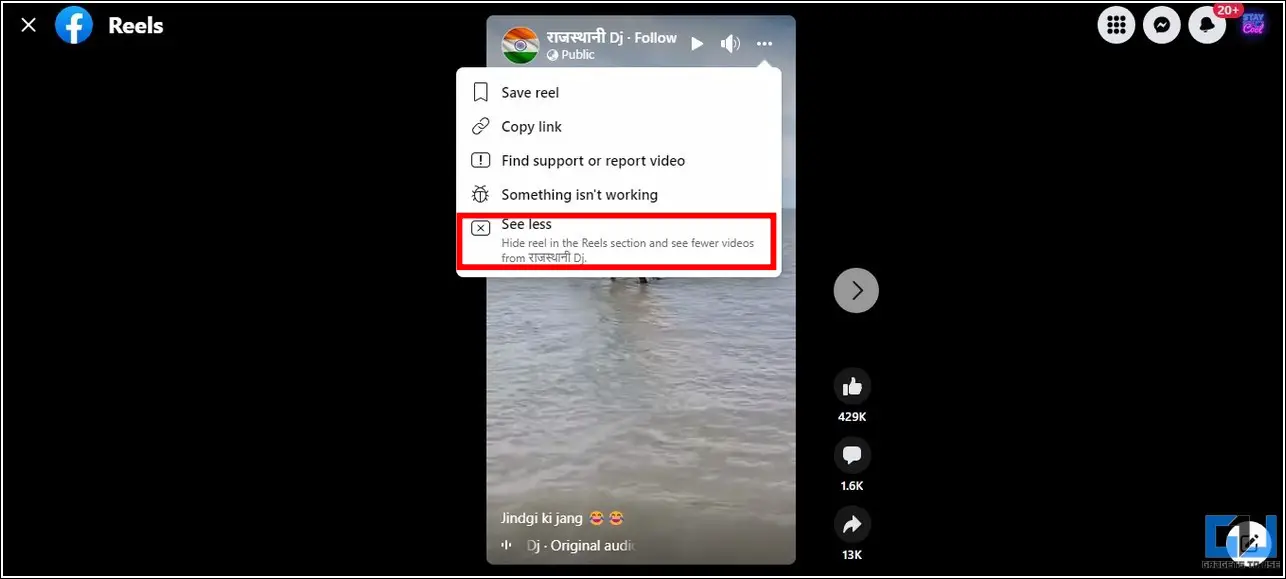
3. Del mismo modo, puedes presionar la tecla Ocultar carrete opción en la aplicación de Facebook para bloquear carretes de un creador específico en su cuenta.


Bloquea la cuenta del creador para ocultar sus carretes
Otro método ingenioso para eliminar instantáneamente todos los carretes de un creador específico es bloquear la página o cuenta del creador. Como resultado, ya no verás los molestos reels de creadores de Facebook atrapados en tu línea de tiempo. Así es como puede lograr el mismo resultado:
1. Reproduzca el reel de Facebook que desea bloquear en la PC y haga clic icono de perfil ubicado en su título.

2. Entonces, toca nombre de usuario del perfil de facebook para ampliar la cuenta del creador en Facebook.

3. Además, haga clic icono de tres puntos y presione el Bloquear para eliminar todo el contenido relacionado con el creador, incluidos los reels, de tu línea de tiempo de Facebook.
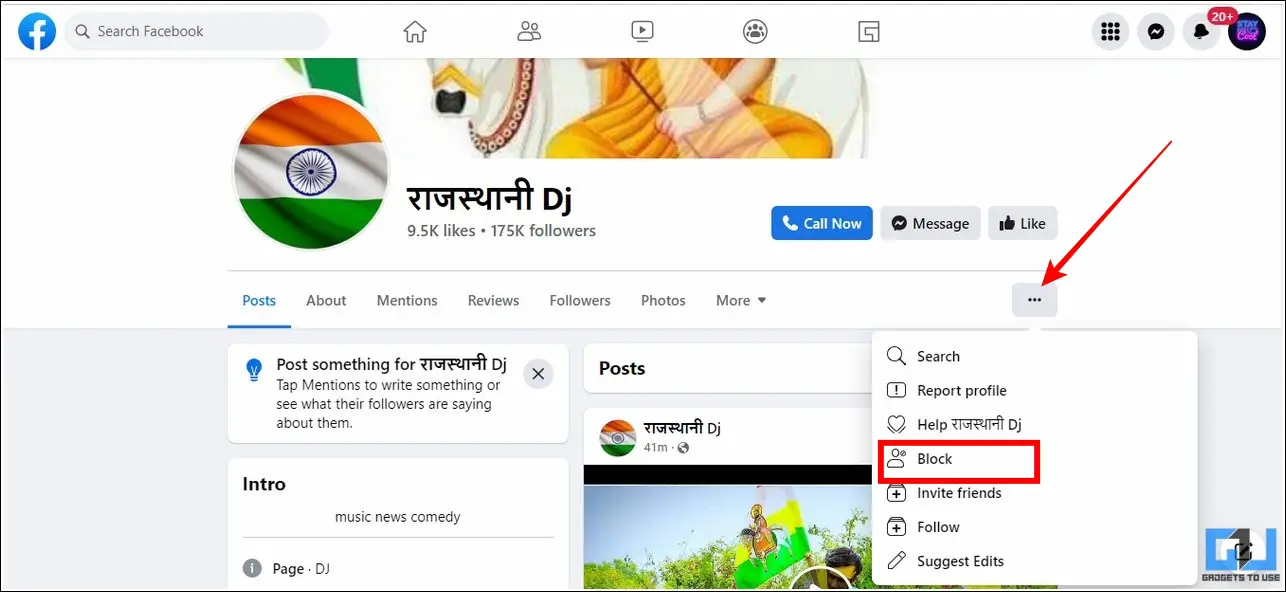
4. Del mismo modo, puedes tocar el archivo nombre de perfil del carrete de Facebook en la parte inferior y haga clic en Ver perfil principal para ver el página/perfil del creador.
5. Finalmente, toque icono de tres puntos y presione el Bloquear para bloquear todos los carretes del creador específico en su línea de tiempo.

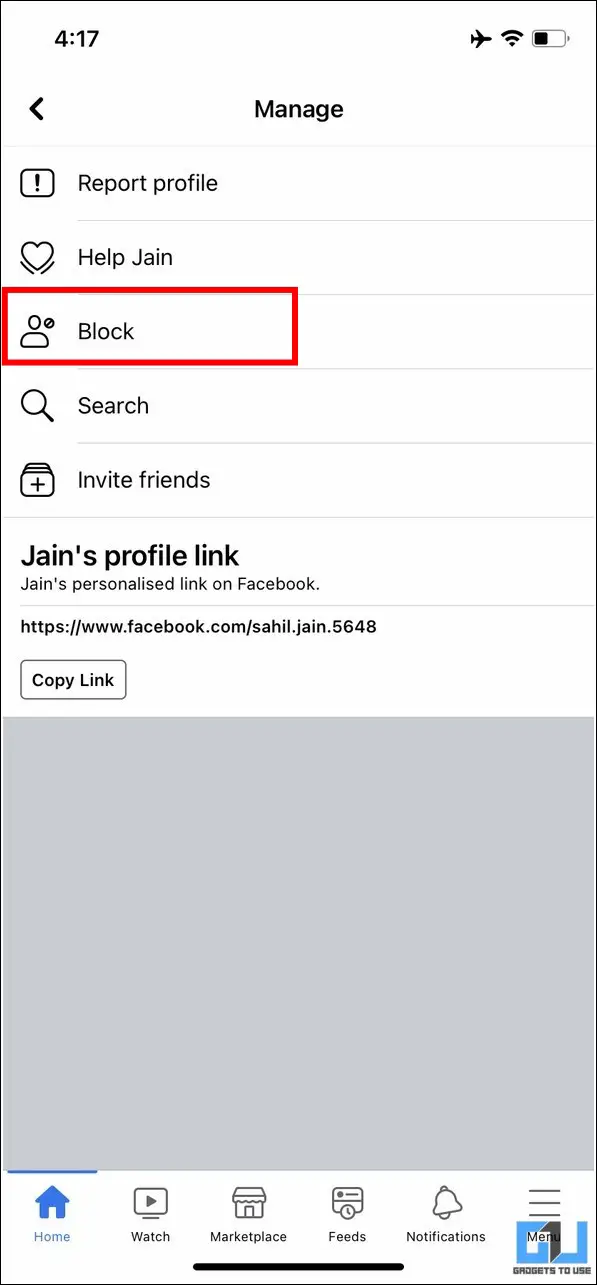
Cómo bloquear reels de una cuenta específica de Instagram
Al igual que en Facebook, también puedes fijar reels de un creador específico en tu cuenta de Instagram utilizando las funciones de la aplicación. Así es como:
Utilice funciones dentro de la aplicación para bloquear carretes no deseados
1. Reproduzca el carrete que desea fijar en su aplicación de Instagram y toque el botón icono de tres puntos en la esquina inferior derecha.
2. Entonces, toca Opción no interesada para dejar de recibir contenido y recomendaciones de carretes del creador seleccionado.


Dejar de seguir la cuenta para ocultar sus carretes de la línea de tiempo.
Si estás navegando por Instagram en tu PC y quieres desactivar las recomendaciones de carretes y otro contenido de un creador específico, puedes seguir estos sencillos pasos para hacerlo:
1. Localiza y reproduce un reel de Instagram del creador que deseas fijar y haz clic en el ícono de tres puntos en la esquina superior derecha de la publicación.

2. A continuación, haga clic Botón dejar de seguir para eliminar el reel y todo el resto del contenido relacionado de tu línea de tiempo de Instagram.
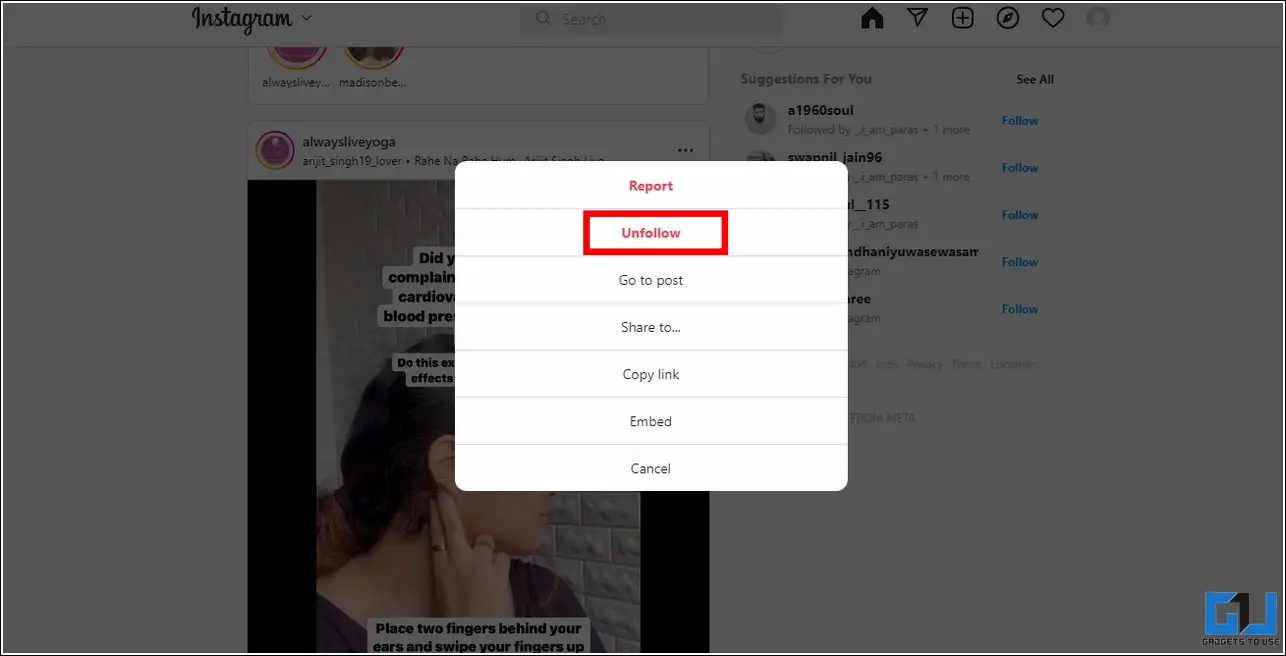
Bloquear cuenta de Instagram para ocultar carretes
Al igual que Facebook, también puedes bloquear la cuenta del creador en Instagram para deshacerte de imágenes molestas de un creador específico. Así es como:
1. Reproduzca el carrete de Instagram que desea fijar y toque foto de perfil de la cuenta del creador a continuación.

2. Entonces, toca Tres puntos en la esquina superior derecha y presione el botón Bloquear Botón para bloquear al creador elegido con todos sus carretes.
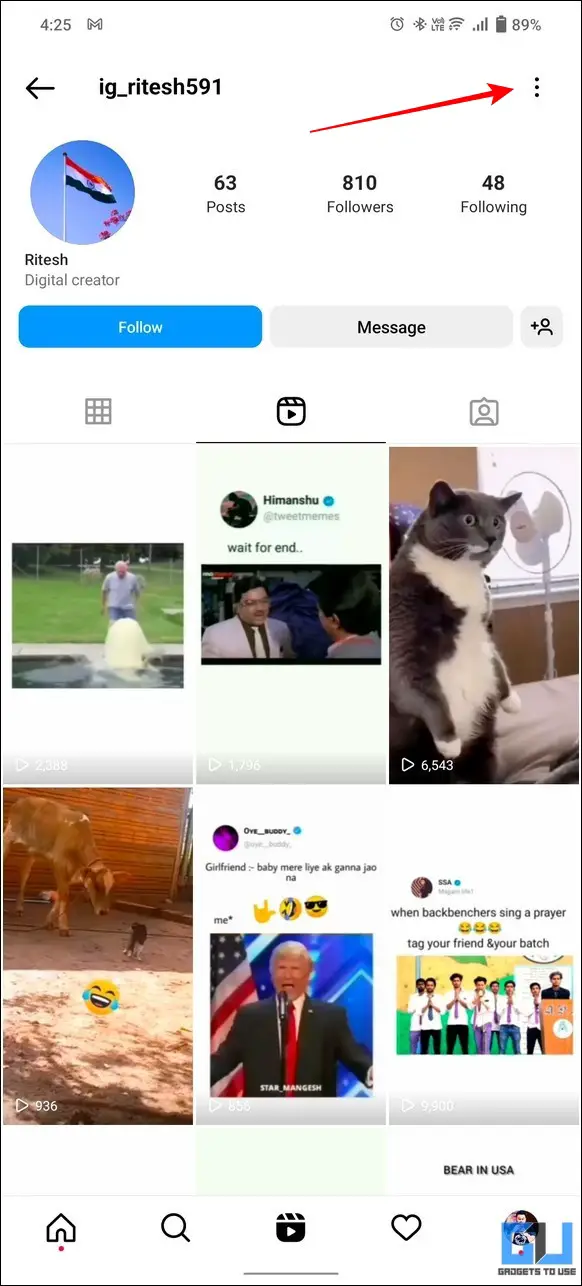
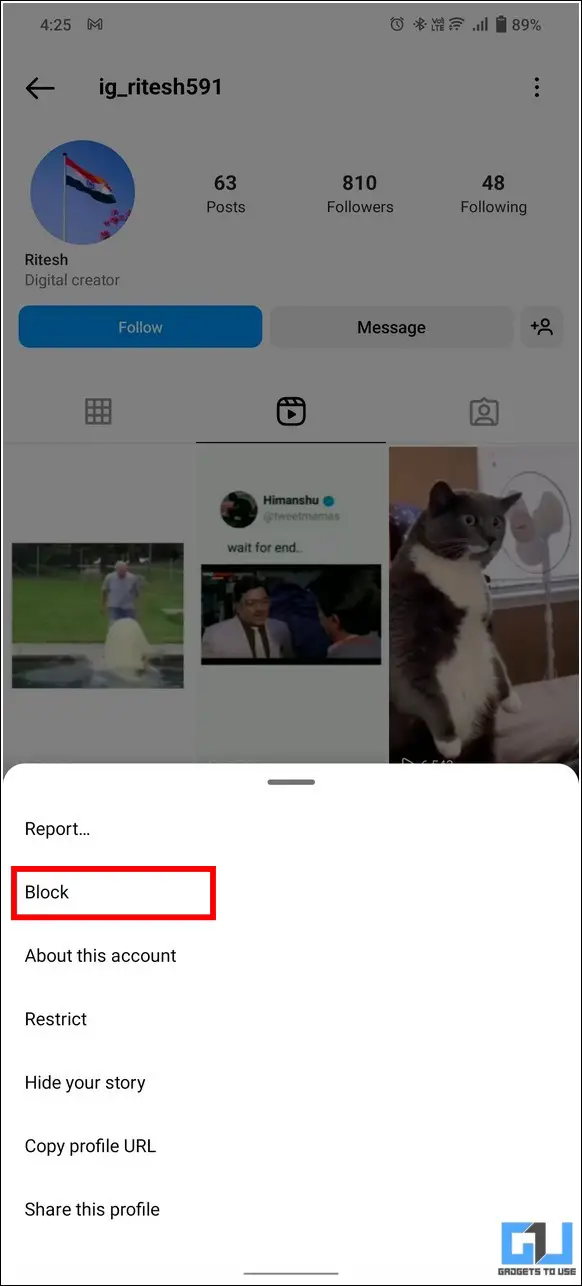
¡Eso es todo! Tan pronto como actualices la aplicación de Instagram, no verás ninguna recomendación de carretes de la cuenta de tu creador bloqueado.
Bonificación: bloquea vídeos de un canal de YouTube específico
Al igual que Facebook e Instagram, también puedes bloquear vídeos en YouTube de un creador o canal específico para evitar ver su contenido como una recomendación. Siga nuestra guía detallada sobre cómo bloquear un canal de YouTube para lograr el mismo resultado.
Preguntas frecuentes
P: ¿Cómo ocultar permanentemente reels y vídeos cortos en Facebook?
A: La aplicación de Facebook te permite ocultar carretes y videos cortos usando sus funciones dentro de la aplicación. Consulta nuestra guía para desactivar los carretes en Facebook y deshacerte de ellos.
P: ¿Cómo eliminar Facebook Reels de un creador específico en iPhone?
A: Puedes presionar la opción “Ocultar carrete” dentro de la aplicación de Facebook en tu iPhone o bloquear directamente la cuenta del creador para deshacerte de sus molestos carretes.
Conclusión: deshazte de los molestos rodillos
Eso es todo por las cinco formas de bloquear los carretes de un creador específico en Facebook o Instagram. Si esto te ayudó a deshacerte de los irritantes rulos, presiona el botón Me gusta y compártelo. Consulte más consejos útiles a continuación y permanezca atento a más consejos y trucos informativos.
También puede seguirnos para recibir noticias tecnológicas instantáneas en noticias de Google o para obtener consejos y trucos, reseñas de teléfonos inteligentes y dispositivos, regístrese Gadgets para usar en el grupo de Telegram o para ver los últimos videos de reseñas suscríbete Gadget para utilizar el canal de Youtube.


